

図 形
|
|
 |
図 形 |
|
機能461 |
セル内マーク表示 |
|
|
セル内に○や×のマークを表示したい! |

|
|

|
セル内に任意のマークを表示します。 |

|
|
|
|
セルに ○、×
のマークを表示します。
|
■ セル内マーク表示
|
|
| |
  機能メニューでセルに表示するマークを指定します。
機能メニューでセルに表示するマークを指定します。 ■ 表示マークの指定
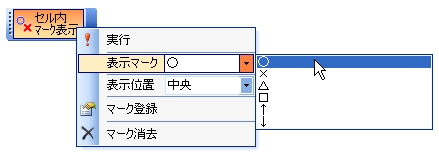 |
||
|
|
機能の初回実行時、マークの一覧が記録されるシート「図形ライブラリ」がアクティブブックにコピーされます。(図形ライブラリのシート名は「FF図形ライブラリ」です。) 図形ライブラリにはあらかじめ6つのマークが登録されています。また、オリジナルのマーク(図形オブジェクト)を図形ライブラリに登録することができます。 |
||
| ■ 図形ライブラリ
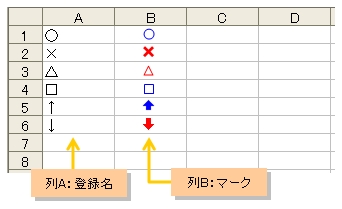 ■ マークの表示位置の指定
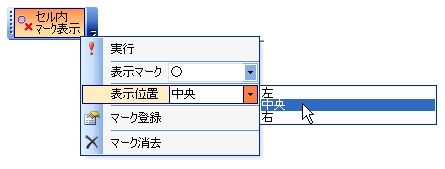 ■ マークの表示位置
 |
|||
|
|
セルのサイズより大きなマークは、縮小して表示されます。 | ||
|
■ マーク表示
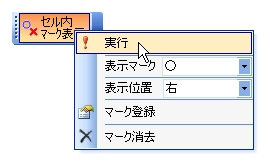 |
|||
|
|
複数のセルを選択して機能を実行することにより、同じマークを一度に表示することができます。 | ||
|
セルのショートカットメニューから機能を実行することもできます。 ■
ショートカットメニューからの機能の実行
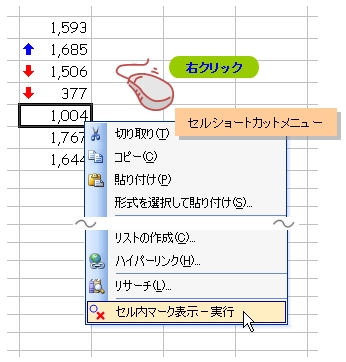 |
|||
|
|
セルのショートカットメニューは、セルを右クリックすると表示されます。 | ||
オリジナルのマークを図形ライブラリに登録する手順は次のとおりです。 |
|||
|
|
Windows付属のペイント、あるいは、Excelのオートシェイプでオリジナルのマークを作成します。 |
||
|
■ オリジナルマークの作成
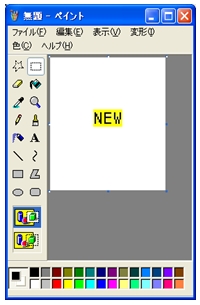
■ マークの貼り付け
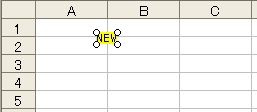 |
|||
|
|
マークを選択状態にしてから機能メニューの「マーク登録」を実行します。 |
||
|
■ マーク登録
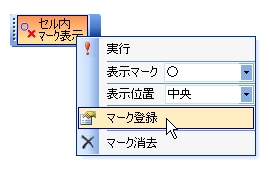
■ 登録名の入力

■ 図形ライブラリ
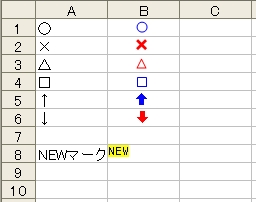 登録されたマークは、表示マークの一覧に表示されるようになります。 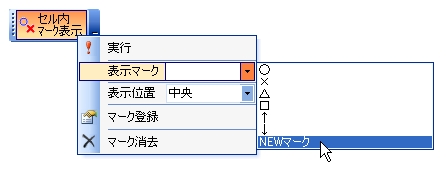 表示されているマークを消去する場合は、消去するセル範囲を選択後、「マーク消去」をクリックします。 ■ マーク消去
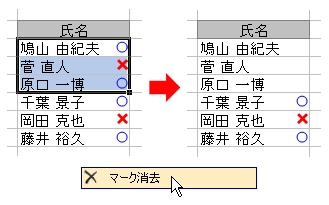 |
|||
 関連機能
関連機能 |
|
|
|
|
|
|
|
|
|
|
|
|
|
|
|
|
|
|
|
この機能のトップに戻る  |
2009.11.05/2015.12.11/2017.06.16 |